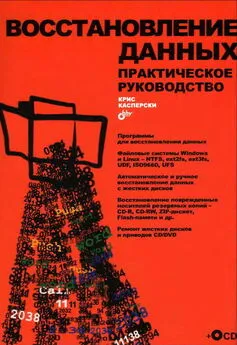Петр Ташков - Восстановление данных на 100%
- Название:Восстановление данных на 100%
- Автор:
- Жанр:
- Издательство:Издательство «Питер»046ebc0b-b024-102a-94d5-07de47c81719
- Год:2009
- Город:Санкт-Петербург
- ISBN:978-5-388-00521-2
- Рейтинг:
- Избранное:Добавить в избранное
-
Отзывы:
-
Ваша оценка:
Петр Ташков - Восстановление данных на 100% краткое содержание
В книге изложены методы восстановления данных с различных носителей информации – жестких дисков, массивов RAID, CD, DVD, карт флэш-памяти, карт фотоаппаратов и мобильных телефонов. Ремонт поврежденного оборудования рассматривается в издании только как один из аспектов всего процесса извлечения данных. Основная тема – извлечение данных, поврежденных из-за физических или логических нарушений в работе компьютерной системы либо неверных действий пользователя. В книге рассматривается восстановление случайно удаленных файлов, извлечение ценной информации с поломанных жестких дисков; описываются программы и методика восстановления данных с поврежденных массивов RAID, что критически важно для работы корпоративных компьютерных систем.
Книга не требует специальной подготовки читателя: простые пошаговые процедуры восстановления данных предваряются описанием принципов их хранения на различных носителях.
Восстановление данных на 100% - читать онлайн бесплатно ознакомительный отрывок
Интервал:
Закладка:
Программа FlashNul
FlashNul – очень маленькая консольная программа для проверки работоспособности и обслуживания носителей на flash-памяти: USB-Flash, IDE-Flash, SecureDigital, MMC, MemoryStick, SmartMedia, XD, CompactFlash и т. д. Все тесты выполняются на уровне абстракции блочных устройств и точно так же применимы другим типам носителей (гибким дискам, винчестерам или компакт-дискам). В программу заложены шесть основных функций.
• Тест чтения – проверка доступности каждого сектора носителя подобно программам проверки жестких дисков.
• Тест записи – проверка возможности записи каждого сектора носителя.
• Тест сохранности записанной информации – проверка соответствия записанной и прочитанной информации, аналогичная работе утилит для проверки оперативной памяти наподобие memtest, но уже в отношении flash-накопителей.
• Недеструктивная проверка чтения/записи позволяет проверить доступность для записи каждого сектора устройства, не теряя записанные данные. После проверки блока данные, содержащиеся в этом блоке, записываются обратно.
• Сохранение образа содержимого устройства – посекторное сохранение содержимого носителя в файл полностью или частично.
• Загрузка образа в устройство – посекторная запись образа в устройство.
Из этих функций для восстановления данных нужна лишь одна – сохранение образа. Но после сохранения образа и успешного извлечения из него полезной информации полезно провести глубокое тестирование накопителя и понять, в чем же крылась причина проблемы. Для этого рассматриваемая утилита, невзирая на аскетичный интерфейс, подходит как нельзя лучше. Изначально программа создавалась для программного ремонта накопителей с поврежденными файловыми системами (гарантированного обнуления блоков), откуда и пошло ее название. Остальные функции постепенно добавлялись в очередных версиях утилиты. Программа бесплатна и распространяется вместе с исходными текстами по лицензии GNU. Официальная страница разработчика – http://shounen.ru/soft/flashnul.
Рассмотрим применение программы Flashnul.
1. Запустите окно интерпретатора командной строки: Пуск → Выполнить → cmd.
2. Из командной строки запустите программу flashnul.exe. Ее можно запускать и непосредственно из диалога Выполнить, но удобнее делать это именно из окна командного интерпретатора. Запускаемая без параметров или с параметром – h программа выводит на экран краткую справку. Файл подробной справки с примерами находится в архиве с дистрибутивом программы. Для работы программу следует запускать под учетной записью администратора или от его имени.
3. Для показа списка доступных устройств введите в командной строке flashnul – p и нажмите клавишу Enter. На экране появится список логических и физических дисков (рис. 4.11).
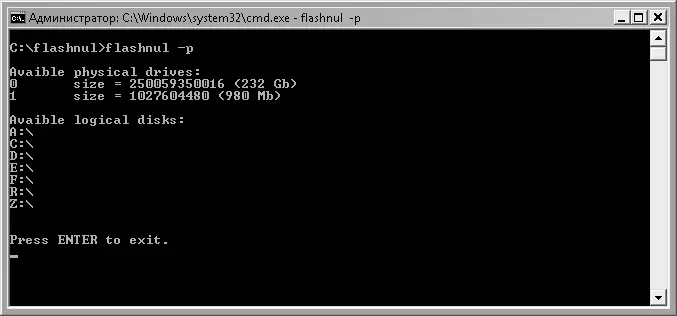
Рис. 4.11. Показ списка доступных устройств
Чтобы ограничить список только физическими или только логическими дисками, используйте одно из двух значений параметра – p:
• flashnul – p=1 – показ только физических дисков;
• flashnul – p=2 – показ только логических дисков.
Если в ответ на выполнение команды напротив диска показывается значение (-not avaible-), устройство в системе есть, но доступ к нему невозможен. Например, это может быть кард-ридер, в котором нет карты памяти. Если подобное сообщение выводится для подключенного flash-диска, это признак неисправности устройства.
Для выполнения операций с диском в командной строке следует указать диск и параметр самой операции. Указать диск можно двумя способами:
• по номеру физического диска в списке физических устройств, например flashnul 2 или flashnul 0;
• по букве логического диска, например flashnul a:, flashnul d:, flashnul E:
Если операция не будет указана (будет указан только диск), то после выдачи сведения о диске программа завершит свою работу.
4. Введите в командной строке команду flashnul с номером или буквой диска в качестве аргумента и нажмите клавишу Enter. Появятся сведения о диске (рис. 4.12).
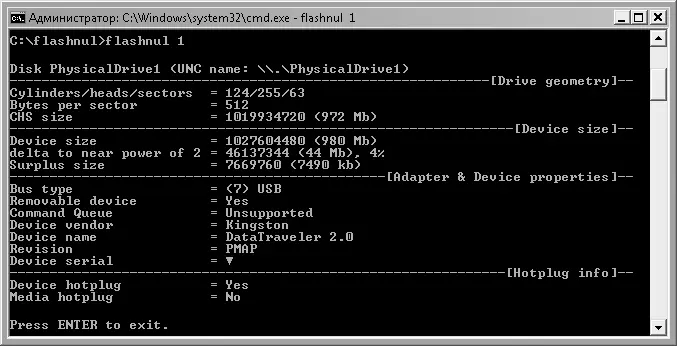
Рис. 4.12. Сведения о диске
Первые строки комментариев не требуют – это сведения о физической или эмулируемой геометрии диска, а также его емкости.
Некоторые значения других параметров.
• Delta to near power or 2– разница между истинным объемом и ближайшей степенью числа 2. Значение порядка 1–2 % от объема диска нормально. Величины больше 10 % (то есть 12 Мбайт для 128 Мбайт, 100 Мбайт для 1 Гбайт) свидетельствуют об уменьшении емкости накопителя обычно в результате отключения контроллером поврежденных блоков. Для жестких дисков эта строка не имеет смысла.
• Surplus size– разница между фактическим размером устройства и размером в CHS-адресации.
• Removable device– физически сменное или несменное устройство.
• Command Queue– поддержка очереди команд (NCQ, TCQ и т. д.).
• Device Vendor– производитель устройства. В этой строке приводится название устройства, сообщаемое его микропрограммой.
• Device Name– название устройства. Также получается от микропрограммы.
• Revision– версия (ревизия) устройства.
• Device serial– декодированный серийный номер устройства (во многих устройствах может отсутствовать).
• Device hotplug– возможна ли «горячая» замена устройства. Для большинства flash-дисков USB это так, однако, если в настройках устройства включено кэширование записи, устройство считается не поддерживающим отключение на ходу.
• Media hotplug– поддерживает ли носитель в устройстве «горячее» отключение. Это актуально для карт памяти в кард-ридерах. Для flash-дисков USB обычно указывается No, так как отключается не носитель информации, а все устройство целиком.
• Сохранение образа в файл.Самое главное – извлечь содержимое диска. Для этого служит параметр – S (-save). По умолчанию при сбое чтения операция прерывается.
– После параметра – S следует имя файла образа, в котором должна быть сохранена информация.
– Дополнительный параметр – r (-range) задает диапазон адресов (байтов) исходного носителя, из которых должно проводиться чтение. Может принимать одно или два значения, разделенных точкой с запятой (начало – конец). Каждое из этих значений – байты от начала устройства. Значения должны быть кратными размеру сектора, а максимальное значение ограничено двумя гигабайтами (2 147 483 647 байтов).
– Чтобы программа игнорировала сбойные или недоступные блоки на накопителе, с которого проводится чтение, применяется параметр – i (-ignore). Он необходим, если в микросхеме flash-памяти присутствуют дефектные блоки.
Читать дальшеИнтервал:
Закладка: